给实拍视频加动态贴纸Blender多功能模块组合教学(下篇)
薛山
在上期文章里,我们完成了对手指标记的跟踪,并将10级细分的线段与跟踪目标进行钩挂,再结合布料系统,实现了跟随手指运动的动态贴纸效果,但目前仍处于雏形阶段,要真正实现如视频教程片头那样的效果,还得继续完善设计。
第一步:利用几何节点完成贴纸形态
上期我们虽然做到了贴纸跟随的效果,但那只是一条线段,你在渲染时依然什么都看不到,所以还需要将线段具象化,你可能会想:我只需要把它转成曲线,再在曲线属性里设置倒角厚度不就完了?但这会导致一个严重的问题:曲线并不能作为钩挂和布料系统的目标,所以一旦转换成曲线,咱们上一章做的东西就全部失效了。
而这也是为什么我们需要用到几何节点的原因,因为几何节点同样可以实现类似曲线倒角的功能,但仍然保持正常的网格属性,钩挂和布料系统可以正常工作。
接下来我们进入线段的几何节点编辑器,新建几何节点,这时候我们需要在组输入和组输出之间,先加入一个网格到曲线,然后再接一个曲线到网格,这一步设计的主要目的就是为了使用“曲线到网格”的第二个属性“Profile Curve”,也就是点实例功能,我们只需要新建一个曲线圆环并如图1所示进行连接,并调整半径值,就能获得如图2的视觉效果了。


其實这一步我们还可以实现很多有意思的设计,比如为了顺滑贴纸的效果,可以加入一个曲面细分修改器,同时我们还能继续优化几何节点的设计,比如在曲线到网格之前,加入一个删除几何体模块,然后利用顶点编号作为被比较值,连接小于计算模块,就能实现线段长短的自由变化了,具体设计参考图3。
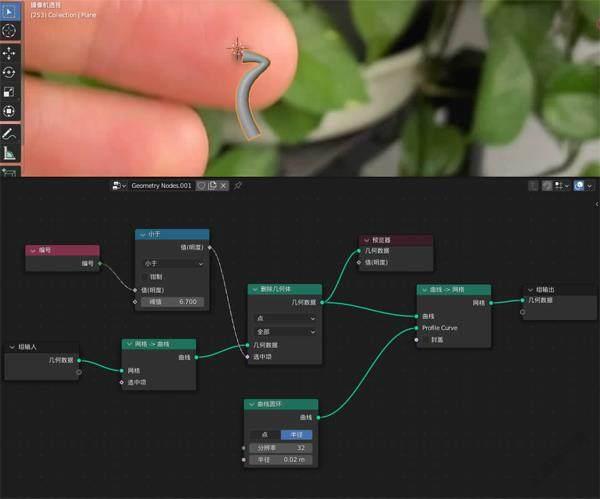
第二步:设置荧光滚动材质
接下来我们需要为贴纸添加发光材质,我们要到着色器编辑器里新建一个材质,但这时候切换到材质预览或渲染模式你会发现没有任何变化,这是因为我们需要回到几何节点编辑器,在组输出前添加一个“设置材质”并选择为刚刚我们新建的材质,这样才能让材质正常显示。
我们来做一个RGB跑马灯效果吧,首先使用渐变纹理,并使用纹理坐标的“生成”连接分离XYZ的Y,再在渐变纹理后连接一个颜色渐变,这时候微调参数就会看到黑白两色沿着贴纸移动,如图4所示。
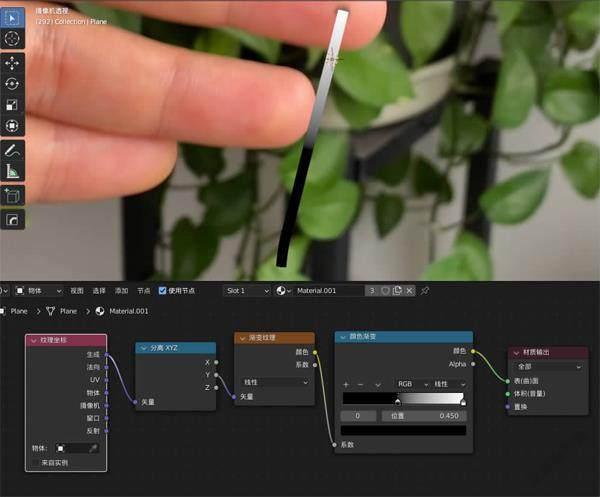
然后我们需要为它添加不同的颜色,并制作自动播放的效果,首先需要调整颜色渐变,让它呈现出红绿蓝三原色交替的态势,但为了不让边缘有明显的界线,最好是把颜色渐变的两端做成同一个颜色。
其次我们需要在渐变纹理后加入一个“相加”,这时候调整数值你会发现RGB灯带跑了起来,但色彩没有循环,因此我们还需要再加入一个“分数”,就能实现色彩循环的效果了,接下来只需要给“相加”的值做一个“#frame/100”的驱动器,播放视频就能看到灯带跑了起来。最后再把输出连接到“自发光”,就能获得如图5的效果了。
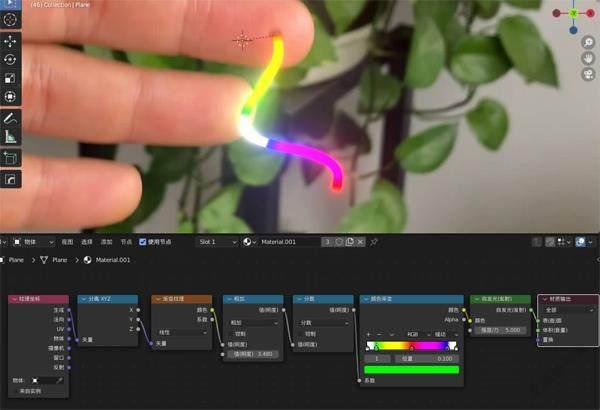
第三步:在合成面板完成图层覆盖
在这时候如果你直接渲染,就会发现只能看到贴纸,不能看到视频背景,这是因为咱们的渲染目标只有目前制作的图层,并不包含视频背景,所以第一,我们要在渲染属性里找到“胶片”,勾选“透明”,这样我们才能看到背景,第二是进入合成(Compositing)面板,点选“使用节点”,添加影片剪辑并选择视频,再将它与渲染层通过“Alpha上叠”进行连接,具体设置参考图6,这样一来,我们制作的发光贴纸就叠加在了视频背景上,可以进行正常渲染。
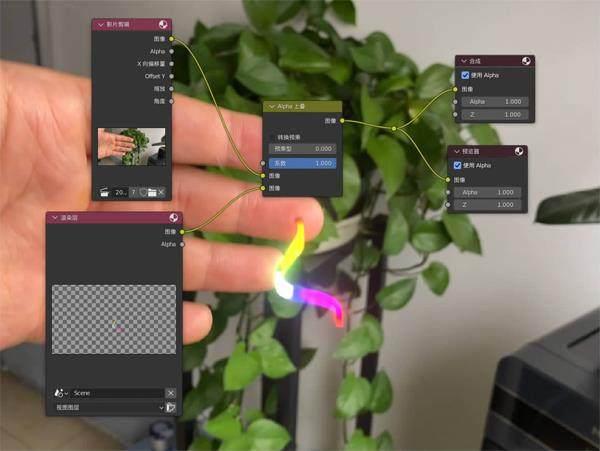
本章小结
麻雀虽小五脏俱全
从整个设计来说,这个项目看上去非常简单,整个建模也不过只是一条线段而已,但却涉及到了视觉特效制作的几个基本要素:摄像机跟踪反求、物体钩挂、布料系统、几何节点、材质渲染和图层合成,融会贯通之后可以实现很多非常有趣的增强现实效果,相信这是很多读者朋友学习Blender的目的之一,也是非常有必要掌握的实战技巧。

